Mblctr.exeプロセスはWindows Mobility Centerユーティリティの一部です。それは有名なマイクロソフトウィンドウズオペレーティングシステムのコンポーネントとして来ます。これは、ユーザーがラップトップの主要なモバイル機能にアクセスしてそれらを調整できるようにする便利なWindows 10アプリケーションです。これらは、画面の明るさ、音量、電源プラン、画面の向き、同期およびプレゼンテーション設定などです。ただし、これらのプロパティはさまざまなデバイスで異なる場合があります。
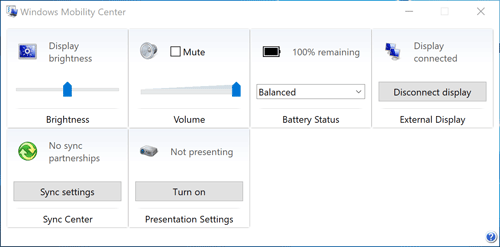
Mblctr.exeファイルはSystemフォルダにあり、完全に無害です。
デスクトップでWindows Mobility Centerを有効または無効にする方法
この機能はモバイルデバイスでのみ利用可能ですが、デスクトップPCでも有効にすることができます。 Windows 10のデスクトップPCでMobility Centerを有効にするには、次の手順を実行します。
1.レジストリエディタアプリを実行します。
2.このレジストリキーを見つけます。
HKEY_CURRENT_USER \ソフトウェア\マイクロソフト
- “MobilePC”という名前の新しいサブキーを作成します。
- [MobilePC]の下に、[MobilityCenter]という名前の新しいサブキーを生成します。
- 次に、右側に新しい32ビットDWORD値RunOnDesktopを作成します。実行するWindows OSの種類(32ビットまたは64ビット)に関係なく、これは正確に32ビットDWORD値である必要があります。
- 値フィールドに値として「1」を入力します。
デスクトップPCでMobility Centerを有効にするために必要なのはこれだけです。
無効にするには – RunOnDesktop値を消去するだけです。以前に変更したものはすべて元に戻ります。
Windows Mobility Centerを起動する方法
Windows 10でMobility Centerを開くには、少なくとも5つの異なる方法があります。
方法1 – パワーユーザーメニューから
これを行うには2つの簡単な方法があります。
a)スタートボタンを右クリックすると、Windows 10はWin + Xメニューを表示します。
リストからMobility Centerを選択します。
b)キーボードのWin + Xショートカットを使う
リストからMobility Centerを選択します。
方法2 – 実行ダイアログから
実行ダイアログを使用してアプリケーションにアクセスすることもできます。
- キーボードのWin + Rショートカットを使用します。
- ファイル名を指定して実行ボックスにmblctr.exeを入力します。
- Enterを押します。
方法3 – コントロールパネルから
1.コントロールパネルに行きます
2.ハードウェアとサウンドを選択します。
3.次に、[Windows Mobility Center]メニューを選択します
方法4 – Cortana検索による
タスクバーのCortana Searchアイコンを押してMobility Centerと入力し、検索結果からWindows Mobility Centerアプリを見つけます。
方法5 – 電池のコンテキストメニューから
- タスクバーの左下隅にあるバッテリアイコンを見つけます
- バッテリーアイコンを右クリックします。
- Windows Mobility Centerを選択します
Windows Mobility Centerに代わるアクションセンター
Windows 10では、Mobility Centerは、頻繁に使用される設定ショートカットで構成されるAction Centerに一部置き換えられています。あなたはあなたのラップトップまたはタブレットの右下隅にそれを見つけて、そして一番右のメッセージアイコンを押すことによってそれにアクセスすることができます。
アクションセンターのメニューを調整する場合は、右下隅にあるボタンを押して[すべての設定]を選択します。
注:Windows Mobility Centerに表示される設定を決めることはできません。
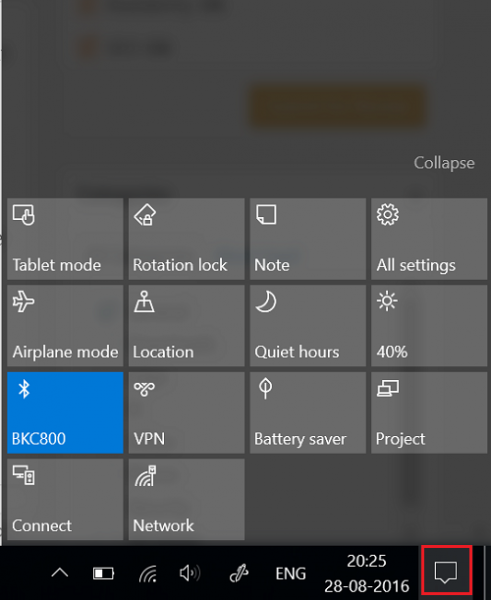
どのアプリケーションがより便利であるかを選ぶのは全くユーザ次第です。
全体として、Windows Mobility Center(mblctr.exe)は時間を節約するために呼び出され、必要なすべての設定にすぐにアクセスできます。そもそもこの機能はラップトップやタブレット用に作成されたものですが、必要に応じてデスクトップコンピュータで手動で有効にすることもできます。 Windows 10にはAction Centerという名前のメニューがあり、これには似たようなタイルが含まれており、Windows Mobility Centerと同じ目的で使用できます。
Winx64システムでは、mblctr.exeはmblctr.exe Windows モビリティ センター (32 ビット))として知られています。
あなたが満たすことができるいくつかの間違い:
- null
- モビリティ センターで変更した画面の明るさの調整はすべて一時的なものです。
永久的に画面の明るさを変更するには、ディスプレイの明るさタイルにあるアイコンをクリックして、プラン ページの設定の変更で明るさレベルを調節して、[変更の保存] をクリックしてください。
注意: 画面を明るくするとバッテリの寿命が短くなります。
- ワイヤレス アダプターが見つかりません
- 未接続
- オーディオ デバイスが利用できません
- デバイスが接続されていません
- 同期パートナーシップがありません
- 一部の設定はグループ ポリシーによって制御されています。設定を利用できないときは、システム管理者に問い合わせてください。
- ご使用のコンピューターでオーディオ デバイスを認識できません。
- Windows モビリティ センターは、ノート PC でのみ利用できます。